Vamos a explicarte cómo poner un fondo de pantalla distinto para cada chat en WhatsApp, una función que empezó a llegar en la versión beta de Android, y que poco a poco empieza a llegar a más usuarios. Por ejemplo, ahora pueden empezar a hacerlo también los usuarios de iOS, y próximamente debería empezar a llegarle a más de Android.
El proceso es un poco diferente en Android e iOS, ya que la interfaz de WhatsApp y su manera de mostrar las opciones también lo es. Por eso, empezaremos diciéndote cómo puedes hacerlo en Android paso a paso, y luego haremos lo mismos en iOS. Podrás cambiarle el fondo a cualquier chat de forma individual, tanto en las conversaciones con una única persona como en los chats grupales.
Fondos distintos en cada chat en Android
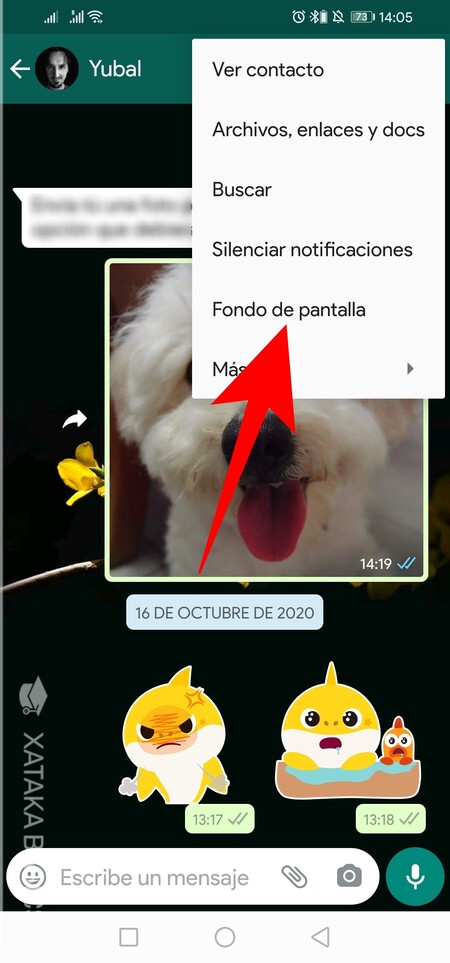
En Android, lo primero que tienes que hacer es entrar en el chat cuyo fondo de pantalla quieras modificar. Una vez en él, pulsa en el botón ⋮ de tres puntos, y en el menú que te aparece pulsa en la opción de Fondo de pantalla. Si no te aparece la opción, tendrás que esperar a que te llegue o descargar la versión beta de WhatsApp.

Entrarás en una pantalla donde puedes elegir el tipo de fondo de pantalla que quieres aplicar a este chat mediante alguna de las categorías que se te muestran. Aquí, pulsa sobre la categoría del tipo de fondo que vayas a querer utilizar para esta conversación.
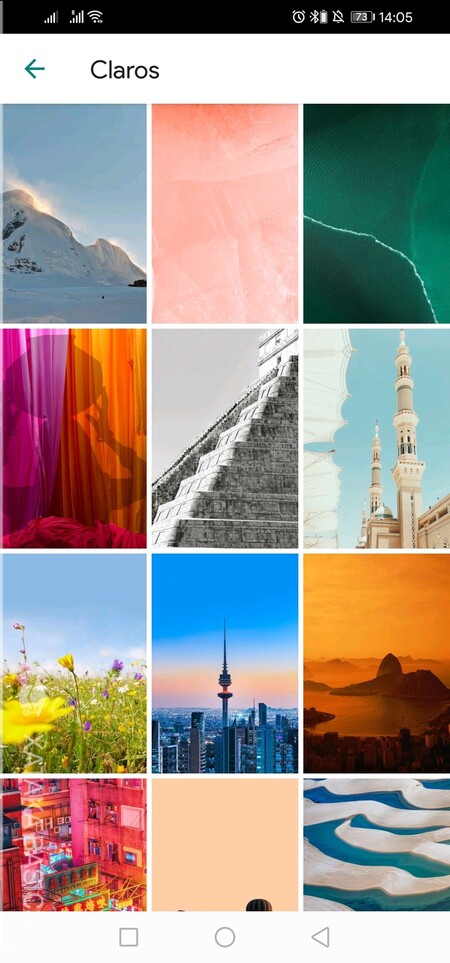
Dentro de cada una de las secciones, podrás ver la selección de fondos de pantalla que tienes disponibles para utilizar. Aquí, pulsa sobre el fondo que más te guste para poder ver una previsualización de cómo queda.
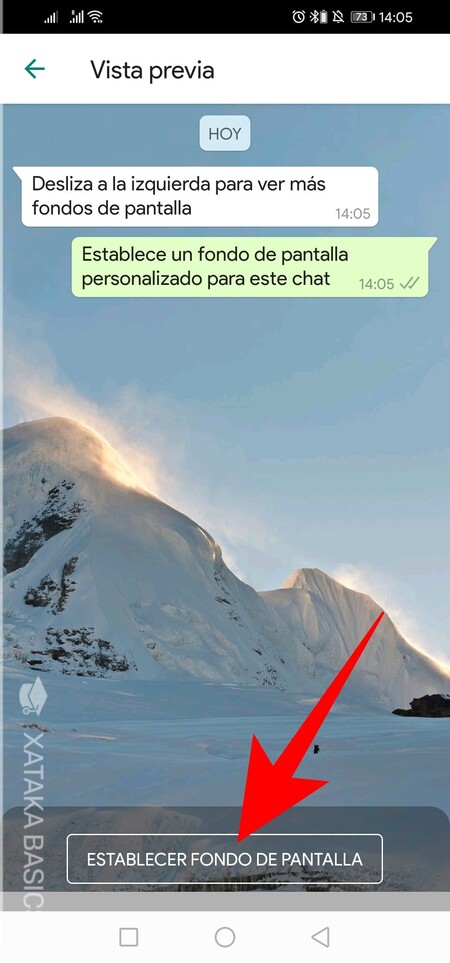
En la previsualización, se te mostrará cómo va a quedar incluyendo dos conversaciones de prueba para que veas cómo combina con sus colores. Si no te gusta, puedes retroceder y elegir otro fondo. Y si te gusta, pulsa en el botón de Establecer fondo de pantalla para aplicarlo a la conversación concreta donde has iniciado el proceso de configuración de fondo.
Fondos distintos en cada chat en Android
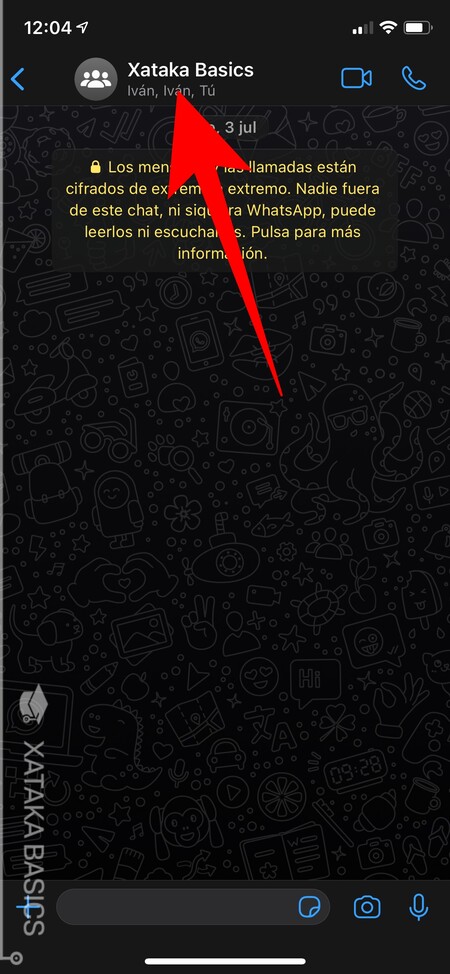
En iOS, lo que tienes que hacer es entrar en el chat cuyo fondo de pantalla quieras modificar. Una vez en él, pulsa en el nombre de la persona o el grupo en cuyo chat estés, para que puedas entrar en las opciones de la conversación.
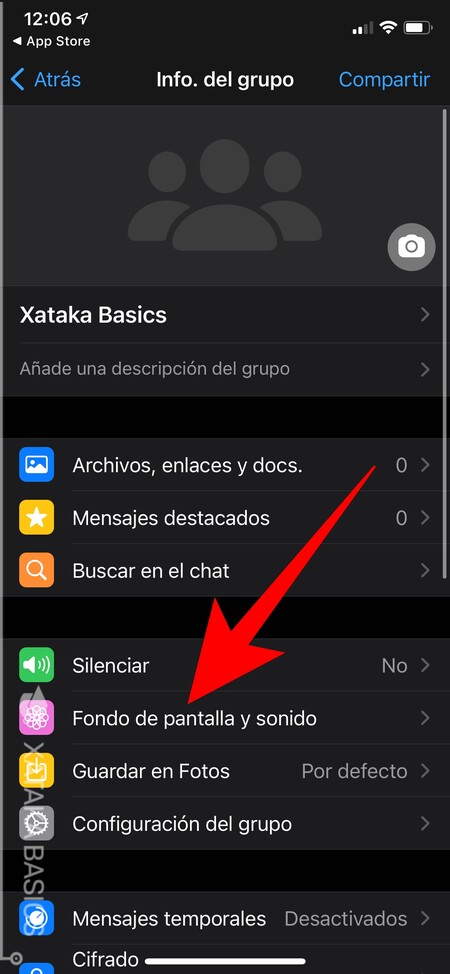
Entrarás en la pantalla de opciones de la conversación. En ella, tienes que pulsar en la opción de Fondo de pantalla y sonido que te aparecerá en el segundo bloque de opciones. Si no te aparece, asegúrate de actualizar WhatsApp, o espera a la próxima actualización.
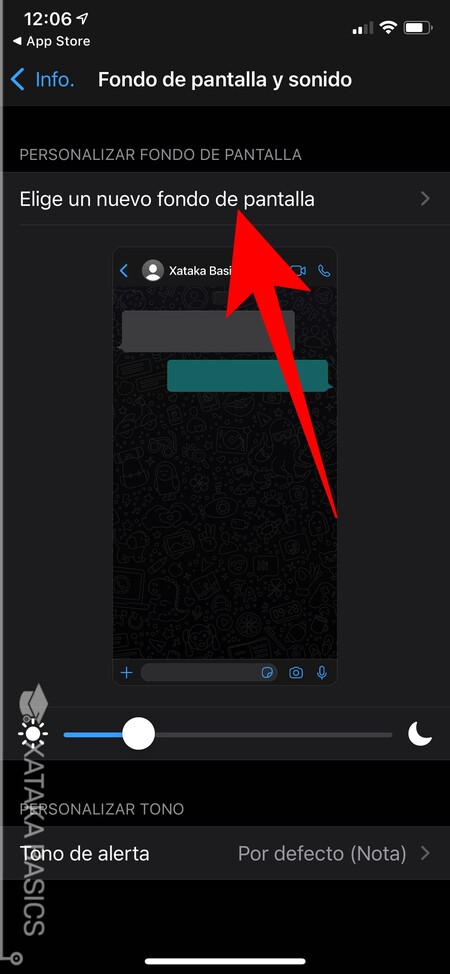
Entrarás en una pantalla donde puedes configurar el aspecto del chat, desde el fondo de pantalla hasta su brillo o su tono de mensaje. Aquí, pulsa en la opción de Elige un nuevo fondo de pantalla que tienes en la parte de arriba del todo.
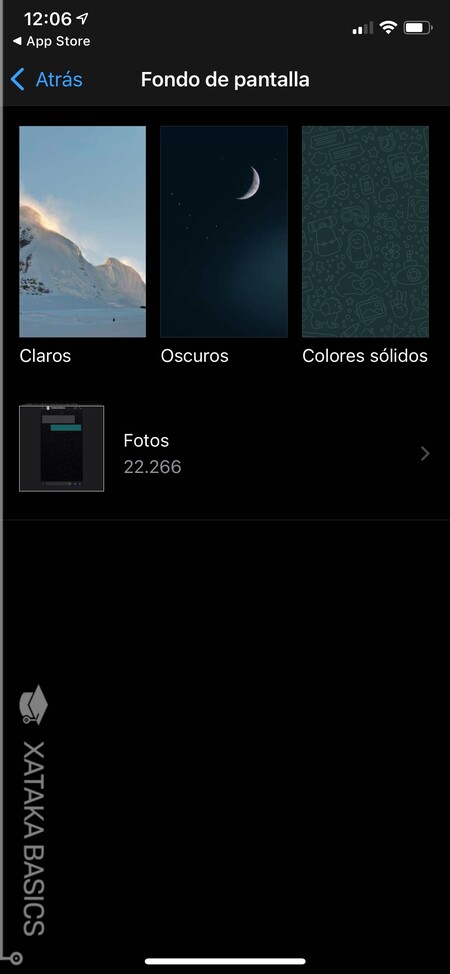
Entrarás en una pantalla donde puedes elegir el tipo de fondo de pantalla que quieres aplicar a este chat mediante alguna de las categorías que se te muestran. Aquí, pulsa sobre la categoría del tipo de fondo que vayas a querer utilizar para esta conversación.
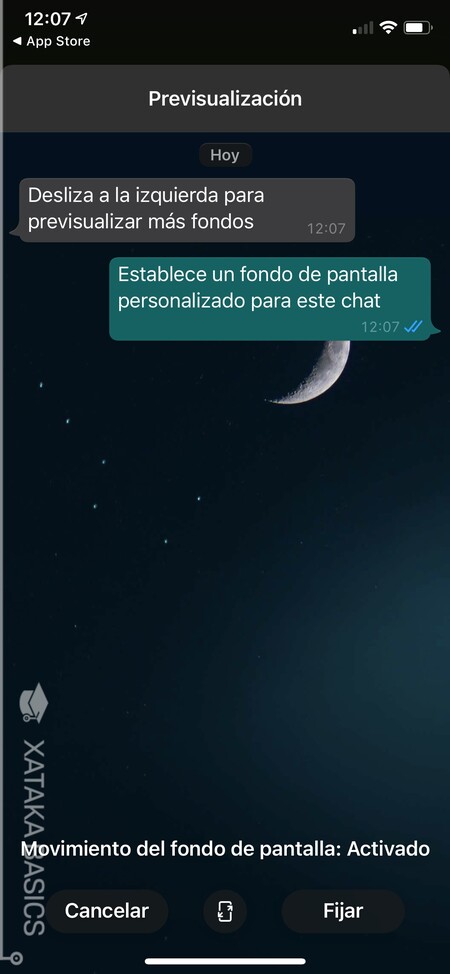
Dentro de cada una de las secciones, podrás ver la selección de fondos de pantalla que tienes disponibles para utilizar. Aquí, pulsa sobre el fondo que más te guste para poder ver una previsualización de cómo queda. Una vez en la previsualización, pulsa en el botón de Fijar para aplicarlo a la conversación concreta donde has iniciado el proceso de configuración de fondo.






Ver 1 comentarios